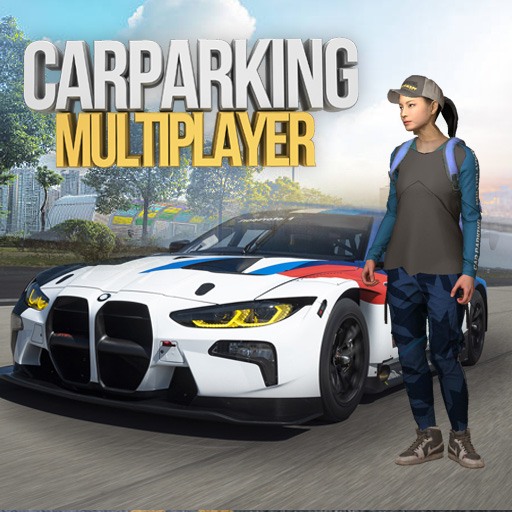Mittelalterliche, kriegerische Menschen, oder lieber doch mächtige, Magie-begeisterte Elfen? Die Elfen leben im Einklang mit der Natur und sehnen sich nach einem harmonischen Leben – die Menschen hingegen sind fasziniert vom technologischen Fortschritt. Wähle klug, denn deine Wahl beeinflusst die Lebensweise und Entwicklung deiner Stadt.
Baue deine Stadt stetig weiter auf, indem du Wohngebäude, Produktionsstätten und Lagerstätten baust – vergiss dabei aber nicht die Bedürfnisse deiner Bewohner oder vernachlässige die Beziehungen zu deinen Nachbarn. Auch Forschung solltest du nicht vergessen – 200 unterschiedliche Verbesserungen und Upgrades warten darauf, erforscht zu werden!
Neben dem Aufbau deiner Stadt solltest du auch das Umland deiner Stadt und den Rest der Weltkarte erkunden. Hier warten spannende Quests und seltene Relikte darauf, gefunden zu werden. Diese können deiner Stadt wertvolle Boni bringen!
Spiele Elvenar und verwandle dein kleines Dorf in ein mächtiges Königreich!
Spiele auf dem PC mit BlueStacks oder aus unserer Cloud
- Übersicht
- Game Features
- Spielanleitung
Seite geändert am: April 27, 2020
Spiel Elvenar auf deinem PC oder Mac
Game Features
Verbesserungen
- Makros
- Multi-Instanzen
- Multi-Instanz-Synchronisation
- Skript
- Verbesserungen

Macros

Multi Instance

Multi Instance Sync

Script
Herunterladen und Abspielen von Elvenar auf dem PC
Lade BlueStacks herunter und installiere es auf deinem PC oder Mac
Schließe die Google-Anmeldung ab, um auf den Play Store zuzugreifen, oder mache es später
Suche in der Suchleiste oben rechts nach Elvenar
Klicke hier, um Elvenar aus den Suchergebnissen zu installieren
Schließe die Google-Anmeldung ab (wenn du Schritt 2 übersprungen hast), um Elvenar zu installieren.
Klicke auf dem Startbildschirm auf das Elvenar Symbol, um mit dem Spielen zu beginnen

Als aufstrebender Herrscher über ein eigenes Königreich muss man viel beachten: sind genug Rohstoffe vorhanden? Sind meine Nachbarn mir wohlgesonnen? Betreibe ich Forschung? Wie baue ich meine Stadt weiter aus? Dazu kommen Handel, Kämpfe und das Erforschen der Karte sowie das Questen.
BlueStacks hilft dir dabei, dein kleines Dörfchen in ein imposantes Königreich zu entwickeln. Mit Tastatur, Maus und einem großem Bildschirm wird es dir leicht fallen, den Überblick zu behalten.
Nutze das den kostenlosen BlueStacks App Player um noch heute Elvenar auf PC oder Mac zu spielen – ganz ohne Aufwand und Ärger. Lade dir einfach BlueStacks herunter und logge dich mit deinen Google-Daten ein. Das Video zeigt dir, wie es gemacht wird!
Minimale Systemanforderungen
Mit BlueStacks 5 kannst du auf einem PC loslegen, der folgende Anforderungen erfüllt.
Betriebssystem
Microsoft Windows 7 oder neuer, macOS 11 (Big Sur) oder neuer
Prozessor
Intel, AMD oder Apple-Chip
RAM
mindestens 4 GB
HDD
10 GB freier Speicherplatz
* Du musst ein Admin auf deinem PC sein. Aktuelle Grafiktreiber von Microsoft oder dem Chipsatzhersteller.
Mehr durchsuchen von InnoGames GmbH
Alle Spiele durchsuchenÄhnliche Spiele
Elvenar - FAQ
- So spielst du Elvenar auf einem Windows-PC mit Cloud Gaming
Spiele Elvenar auf deinem PC oder Mac, indem du diese einfachen Schritten befolgst.
- Klicke auf „Elvenar auf dem PC spielen“, um BlueStacks herunterzuladen
- Installiere es und melde dich im Google Play Store an
- Starte und spiele das Spiel
- Warum ist BlueStacks die schnellste und sicherste Plattform, um Spiele auf dem PC zu spielen?
BlueStacks respektiert deine Privatsphäre und kann immer sicher verwendet werden. Es enthält keine Malware, Spyware oder zusätzliche Software, die deinem PC schaden könnte.
Es wurde entwickelt, um Geschwindigkeit und Leistung für ein nahtloses Spielerlebnis zu optimieren.
- Was sind die PC-Anforderungen für Elvenar?
Mindestanforderung zum Ausführen von Elvenar auf deinem PC
- Betriebssystem: Microsoft Windows 7 oder neuer, macOS 11 (Big Sur) oder neuer
- Prozessor: Intel, AMD oder Apple-Chip
- Arbeitsspeicher: dein PC braucht mindestens 4 GB RAM.
- Festplatte (HDD): 10 GB freier Speicherplatz.
- Du musst ein Admin auf deinem PC sein.